كيفية استكشاف مشكلات الشبكة والإنترنت في Windows
عندما تواجه مشاكل مع شبكتك و / أو اتصالك بالإنترنت(internet connection) ، لا تتردد في استخدام معالجات استكشاف الأخطاء وإصلاحها المجمعة مع Windows . إنها سهلة الاستخدام ويمكن أن تساعدك في تحديد الخطأ وكيفية إصلاح مشاكلك. في معظم الحالات ، سوف ينجزون المهمة ويساعدونك أكثر مما كان متوقعًا. في هذا البرنامج التعليمي ، سنوضح لك كيفية بدء معالجات استكشاف أخطاء الشبكة والإنترنت وإصلاحها(network and internet troubleshooting wizards) التي يجب أن يقدمها Windows وكيفية العمل معهم من أجل إصلاح مشكلات الشبكة الخاصة بك.
ملاحظة:(NOTE:) ينطبق هذا الدليل على مستخدمي Windows 10 و Windows 7 و Windows 8.1 .
كيفية العثور على معالجات استكشاف أخطاء الشبكة والإنترنت وإصلاحها(network and internet troubleshooting wizards) في لوحة التحكم(Control Panel)
تتمثل إحدى أسهل الطرق للوصول إلى معالجات استكشاف الأخطاء وإصلاحها للشبكة والإنترنت(network and Internet troubleshooting wizards) في فتح مركز الشبكة والمشاركة(Network and Sharing Center) بالانتقال إلى " لوحة التحكم(Control Panel) - > Network and Internet - > Network and Sharing Center ". بعد ذلك ، انقر أو اضغط على رابط " تحرّي الخلل وإصلاحه " أسفل النافذة. (Troubleshoot)بينما تبدو نافذة Network and Sharing Center(Network and Sharing Center window) مختلفة بعض الشيء ، اعتمادًا على إصدار Windows الذي تستخدمه ، يكون رابط " استكشاف(Troubleshoot) المشكلات وإصلاحها" دائمًا في أسفل النافذة.

يفتح هذا قائمة معالجات استكشاف أخطاء الشبكة والإنترنت وإصلاحها(network and internet troubleshooting wizards) المتوفرة في Windows: اتصالات الإنترنت (Internet Connections)والمجلدات المشتركة(Shared Folders) ومجموعة المشاركة المنزلية (HomeGroup)ومحول الشبكة والاتصالات(Network Adapter and Incoming Connections) الواردة . إذا كانت لديك طابعة مثبتة على جهاز الكمبيوتر الذي يعمل بنظام Windows(Windows computer) ، فسترى أيضًا معالج استكشاف أخطاء الطابعة .(Printer)

كيفية استخدام البحث لبدء معالجات استكشاف الأخطاء وإصلاحها
كما هو الحال دائمًا ، يمكنك أيضًا استخدام البحث لتشغيل معالجات استكشاف الأخطاء وإصلاحها.
في Windows 10 ، في مربع البحث الخاص بـ (search box)Cortana على شريط المهام ، اكتب كلمة استكشاف الأخطاء وإصلاحها وانقر فوق(word troubleshooting and click) أو انقر فوق نتيجة البحث(search result) التي تحمل الاسم نفسه.
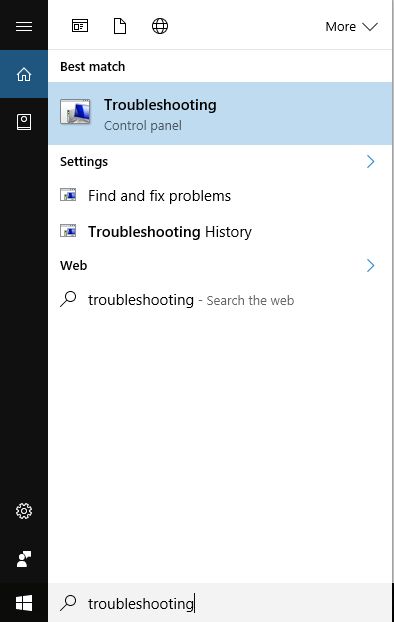
في Windows 7 ، اكتب كلمة استكشاف الأخطاء وإصلاحها(word troubleshooting) في مربع البحث في قائمة ابدأ(Start Menu search) . ثم ، انقر فوق نتيجة البحث استكشاف الأخطاء وإصلاحها(Troubleshooting search) .

في Windows 8.1 ، انتقل إلى شاشة البدء(Start screen) ، واكتب كلمة استكشاف الأخطاء وإصلاحها وانقر(word troubleshooting and click) أو اضغط على نتيجة البحث(search result) التي تحمل الاسم نفسه.

يؤدي النقر فوق أو النقر فوق نتيجة بحث استكشاف الأخطاء وإصلاحها إلى (Troubleshooting search)إظهار نافذة استكشاف الأخطاء وإصلاحها(Troubleshooting window) ، حيث تجد جميع أدوات استكشاف الأخطاء وإصلاحها المضمنة في Windows . لعرض معالجات استكشاف الأخطاء وإصلاحها التي تهتم بها ، انقر أو انقر فوق (click or tap Network)الشبكة(Internet) والإنترنت .
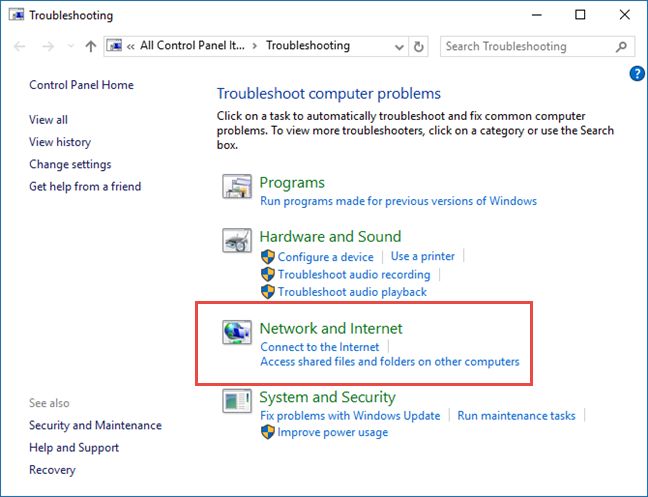
ابدأ الآن معالج استكشاف الأخطاء وإصلاحها الذي يثير اهتمامك. إذا كنت لا تعرف ما يفعله كل معالج ، فاقرأ القسم التالي من هذا البرنامج التعليمي.
معالجات استكشاف أخطاء الشبكة والإنترنت وإصلاحها(network and internet troubleshooting wizards) وماذا يفعلون
يمكنك بدء أي من المعالجات المتاحة ، حسب المشكلة التي تواجهها:
- اتصالات الإنترنت(Internet Connections) - يساعد هذا المعالج عندما تكون متصلاً بالشبكة ولكن الإنترنت لا يعمل أو تواجه مشكلة في الوصول إلى مواقع ويب معينة ؛
- المجلدات المشتركة - استخدم هذا المعالج عندما تواجه مشاكل في الوصول إلى الملفات والمجلدات المشتركة على أجهزة الكمبيوتر والأجهزة الأخرى من شبكتك ؛
- مجموعة المشاركة المنزلية(HomeGroup) - عندما تواجه مشكلات في عرض أجهزة الكمبيوتر أو المجلدات المشتركة التي تعد جزءًا من مجموعة المشاركة المنزلية(Homegroup) ، استخدم هذا المعالج ؛
- محول الشبكة(Network Adapter) - يكون مفيدًا عندما تواجه مشاكل مع محولات الشبكة اللاسلكية أو السلكية. يساعد في أي شيء متعلق باتصال الشبكة(network connection) ؛
- الاتصالات(Connections) الواردة - يكون هذا المعالج مفيدًا عندما تواجه أجهزة الكمبيوتر الأخرى مشكلة في الاتصال بالملفات والمجلدات المشتركة بجهاز الكمبيوتر الخاص بك ؛
- الاتصال بمساحة عمل باستخدام الوصول المباشر(Workplace Using DirectAccess) - يمكن استخدام هذا المعالج عندما تواجه مشاكل في الاتصال بمجالات شبكة المؤسسة. يتوفر فقط في Windows 7 Ultimate و Windows 7 Enterprise و Windows 8.1 Enterprise و Windows 10 Enterprise.
كيفية بدء معالجات استكشاف أخطاء الشبكة والإنترنت وإصلاحها(network and internet troubleshooting wizards) من موجه الأوامر(Command Prompt)
يمكن أيضًا بدء معالجات استكشاف أخطاء الشبكة والإنترنت وإصلاحها باستخدام (network and internet troubleshooting wizards)موجه الأوامر(Command Prompt) أو نافذة التشغيل(Run window) . قم بتنفيذ الأوامر التالية داخل موجه الأوامر(Command Prompt) أو نافذة التشغيل(Run window) :
- لفتح معالج استكشاف أخطاء اتصالات الإنترنت(Internet Connections) وإصلاحها: msdt.exe -id NetworkDiagnosticsWeb ؛
- لفتح معالج استكشاف أخطاء المجلدات المشتركة(Shared Folders) وإصلاحها: msdt.exe -id NetworkDiagnosticsFileShare ؛
- لفتح معالج استكشاف الأخطاء وإصلاحها لمجموعة المشاركة المنزلية: msdt.exe -id (-id HomeGroupDiagnostic)HomeGroupDiagnostic(HomeGroup) ؛
- لفتح معالج استكشاف الأخطاء وإصلاحها لمحول الشبكة(Network Adapter) : msdt.exe -id NetworkDiagnosticsNetworkAdapter ؛
- لفتح معالج استكشاف أخطاء الاتصالات الواردة(Incoming Connections) وإصلاحها: msdt.exe -id NetworkDiagnosticsInbound .
كيفية استخدام معالجات استكشاف أخطاء الشبكة والإنترنت وإصلاحها(network and internet troubleshooting wizards) في Windows
يختلف كل معالج من معالج استكشاف الأخطاء وإصلاحها لأنه لا يحل سوى المشكلات التي صمم لحلها. لمساعدتك في فهم كيفية استخدام معالج استكشاف الأخطاء وإصلاحها ، قمنا بتشغيل معالج Network Adapter(Network Adapter wizard) لفهم الخطأ في اتصال الشبكة(network connection) الخاص بنا . يعمل استخدام المعالجات الأخرى بنفس الطريقة ، باستخدام نفس المبادئ.
في بداية معالج استكشاف الأخطاء وإصلاحها ، قبل الضغط على "التالي" ، ابحث عن ارتباط يسمى " خيارات متقدمة(Advanced) " .

انقر(Click) أو اضغط عليها. هذا يكشف عن بعض الخيارات المثيرة للاهتمام. على سبيل المثال ، يمكن لمعالج محول الشبكة(Network Adapter wizard) تطبيق الإصلاحات تلقائيًا وتشغيله كمسؤول. حدد المربع المناسب لتمكين هذه الميزة وتشغيلها كمسؤول ، إذا كنت تريد ذلك. ثم ، انقر أو اضغط على (click or tap) التالي(Next) .
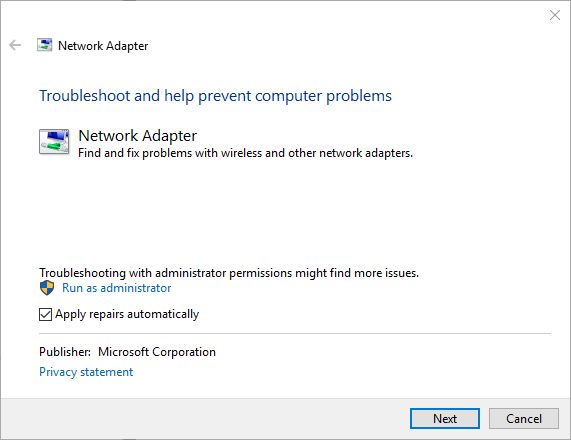
يكتشف معالج استكشاف الأخطاء وإصلاحها كافة محولات الشبكة المثبتة على جهاز الكمبيوتر أو الجهاز الذي يعمل بنظام Windows(Windows computer or device) ويطلب منك تحديد المحول الذي تريد استكشاف الأخطاء فيه وإصلاحها. يمكنك أيضًا جعله يقوم باستكشاف أخطاء جميع محولات الشبكة وإصلاحها. بمجرد الانتهاء من الاختيار ، انقر أو اضغط على (click or tap) التالي(Next) .

ملاحظة: يعرض معالج استكشاف أخطاء محول الشبكة(Network Adapter) أيضًا محولات الشبكة الافتراضية ، إذا قمت بتثبيت برنامج ظاهري(virtualization software) يستخدم مثل هذه الأجهزة (مثل VMWare و VirtualBox وما إلى ذلك).
يبدأ معالج استكشاف الأخطاء وإصلاحها عملية التشخيص ويعرض شريط التقدم(progress bar) . عندما يكتشف مشاكل ، فإنه يحاول أيضًا تطبيق الإصلاحات التي يعتقد أنها مناسبة ثم يتحقق مما إذا كانت المشكلة لا تزال قائمة. بالنسبة لبعض المشاكل ، قد يتطلب منك القيام بعمل معين. في مثالنا ، اكتشف أن كبل الشبكة الخاص(network cable) بنا غير متصل بطرف واحد. لذلك تحققنا من كبل الشبكة(network cable) ، وقمنا بتوصيله ، ثم ضغطنا على " تحقق(Check) لمعرفة ما إذا كانت المشكلة قد تم إصلاحها".
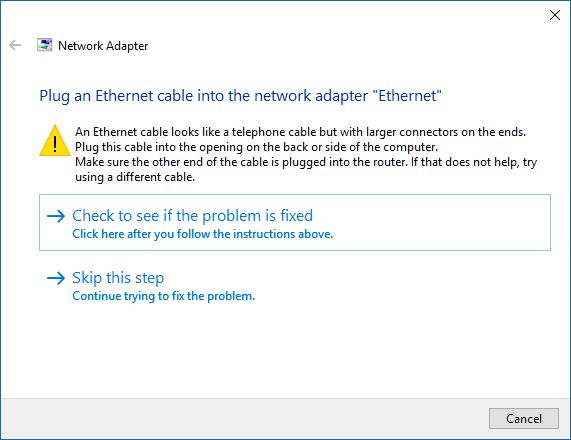
بعد ذلك ، يتحقق من استمرار المشكلة ويظهر لك تفاصيل المشكلة وحالتها.

إذا ظلت مشكلتك غير ثابتة ، يقترح معالج محول الشبكة(Network Adapter wizard) خيارات إضافية عبر الزر "خيارات إضافية للمستكشف" . (Explorer)إذا كنت ترغب في عرض معلومات تفصيلية حول المشكلة (المشكلات) التي تم تحديدها وما فعلته لإصلاح الأشياء ، فانقر فوق الارتباط الصغير الذي يقول " عرض(View) المعلومات التفصيلية". لإغلاق المعالج ، اضغط على إغلاق(Close) .
ملاحظة: إذا لم يكتشف معالج استكشاف الأخطاء وإصلاحها الذي استخدمته أية مشكلات ولكنك ما زلت تواجه مشكلات ، فربما لم تستخدم المعالج الصحيح. في هذه الحالة ، جرب معالجًا آخر لاستكشاف الأخطاء وإصلاحها ، والذي يرتبط بشكل أفضل بالمشكلة التي تواجهها.
استكشاف مشاكل الشبكة اللاسلكية وإصلاحها(wireless network)
إذا كنت تواجه مشكلات في الاتصال بالشبكات اللاسلكية ، فإننا نوصي بقراءة أدلة استكشاف الأخطاء وإصلاحها التالية:
- استكشاف مشكلات الاتصال بالإنترنت(Troubleshoot Internet Connection Problems) عبر شبكة لاسلكية(Wireless Network) وإصلاحها - يوضح هذا الدليل كيفية استخدام أدوات استكشاف الأخطاء وإصلاحها المضمنة في Windows(Windows built-in) لإصلاح المشكلات عند الاتصال بالشبكات اللاسلكية ؛
- استكشاف مشكلات اتصال الشبكة اللاسلكية وإصلاحها بنفسك(Troubleshoot Wireless Network Connection Problems by Yourself) - هذا مخطط تفصيلي(step chart) يحتوي على أسئلة وأجوبة. تنقلك الإجابة على سلسلة من الأسئلة إلى السبب الجذري الأكثر احتمالاً وحلها ؛
- دليل Layman لحل مشاكل تداخل الشبكة اللاسلكية(Solving Wireless Network Interference Problems) - دليل(Guide) رائع ، يتقاسم مدى سهولة إصلاح المشكلات الناتجة عن تداخل الإشارة الناتج عن الشبكات الأخرى في منطقتك أو عن طريق الأجهزة الأخرى.
- كيفية حذف ملفات تعريف الشبكة اللاسلكية(wireless network) أو نسيانها في نظام التشغيل Windows 10(Windows 10) - إذا تغير تكوين الشبكة اللاسلكية(wireless network) ، فمن الجيد أن تجعل Windows ينساها حتى تتمكن من البدء من جديد والاتصال بها من البداية.
- كيفية إعادة تعيين جميع محولات شبكة(network adapter) Windows 10 الخاصة بك بنقرات 6 فقط - عندما لا يرغب اتصال الإنترنت(internet connection) الخاص بك في العمل ويبدو أن كل فكرة لاستكشاف الأخطاء وإصلاحها لديك تفشل ، فإن (troubleshooting idea)إجراء الملاذ(resort action) الأخير الذي يمكنك اتخاذه هو إعادة تعيين محول ( محولات الشبكة(network adapter) ) ).
خاتمة
توفر جميع الإصدارات الحديثة من Windows مجموعة كاملة من معالجات استكشاف الأخطاء وإصلاحها والتي يمكن أن تساعدك في تحديد السبب الجذري(root cause) لمشاكل الشبكة لديك. عندما تكون لدينا مشكلات ، فإننا نستخدم هذه المعالجات ، وفي معظم الحالات(ituation s) ، يكونون قادرين على تحديد السبب الجذري(root cause) وتقديم توصيات مفيدة لنا.
حتى عندما لا يتمكنون من المساعدة في حل المشكلات التي نواجهها ، فإنهم يقدمون معلومات ذات قيمة لموظفي الدعم(support staff) الفني الذين يمكنهم إصلاح الأشياء لنا.
Related posts
كيفية جعل نقطة ساخنة Windows 11
كيفية تثبيت wireless printer في شبكة Wi-Fi
3 طرق للاتصال بشبكات Wi-Fi المخفية في Windows 11
ما هو Homegroup؟ كيفية استخدام Windows 7 Homegroup
كيف يمكنني تمكين أو تعطيل Wi-Fi على Windows 11؟
3 طرق لتغيير إعدادات DNS في نظام التشغيل Windows 10
3 طرق لعرض المجلدات المشتركة في Windows (كافة الإصدارات)
كيفية جعل نقطة ساخنة Windows 10: كل ما تحتاج لمعرفته
كيفية مشاركة المجلدات والملفات والمكتبات مع الشبكة، في Windows
ما هو ASUS AiMesh network وكيفية إنشاء واحد؟
كيفية تعيين محركات أقراص FTP ومحركات أقراص الشبكة ومشاركات الويب في Windows 10
أربع طرق لنسيان شبكة WiFi في نظام التشغيل Windows 10
كيفية إعداد شبكة كمبيوتر لاسلكية مخصصة إلى كمبيوتر في نظام التشغيل Windows 7
4 طرق لمعرفة كلمة مرور WiFi في نظام التشغيل Windows 10 ، عند نسيانها
ما هو Wi-Fi Sense في Windows 10 وكيفية استخدامه
كيفية تغيير وقت تأجير DHCP في نظام التشغيل Windows 10
دليل ليمان لحل مشاكل تداخل الشبكة اللاسلكية
2 طرق لتحديث البرامج الثابتة على جهاز توجيه TP-Link Wi-Fi 6
2 طرق لمراقبة من يصل إلى الملفات والمجلدات المشتركة الخاصة بك
كيفية مشاركة الطابعة الخاصة بك مع الشبكة ، في Windows 10
